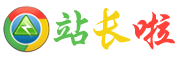首页 > 综合
?清空剪切板-电脑如何清空剪切板
【清空剪切板】电脑如何清空剪切板?
在用电脑编辑文字的时候,有时候会进行大量的复制、粘贴操作,导致存储空间变大。有时候我们在写东西的时候,经常有提到清空剪切板,但是很多人不知道如何清空文档的剪贴板,剪贴板的数据太多会让我们忽略很多重要的内容。今天小编给大家介绍清空剪切板的步骤,感兴趣的小伙伴们一起来看看吧。
电脑如何清空剪切板
在桌面上新建一个文本文档:在桌面的空白处右击,新建-文本文档,如:新建 文本文档.txt,其中包含如下内容:01@mshta vbscript:clipboardData.SetData("text","")(close)

将“新建 文本文档.txt”改名为“快速清空剪贴板.bat”并保存在除桌面和C盘外的分区上,如:D:\快速清空剪贴板.bat 。

在D盘的“快速清空剪贴板.bat.”上右击,选择:发送到-桌面快捷方式。

如果想要清空剪贴板,只要双击桌面上的快捷方式“快速清空剪贴板.bat”就能轻松快速地清除系统剪贴板上的所有内容。
以上就是怎样清空剪切板 电脑清空剪切板的方法教程的全部内容。
更多商品介绍:朝阳百子湾网站开发制作 旅游网络推广 玉树高端网站建设
- 最近发表
- 推荐